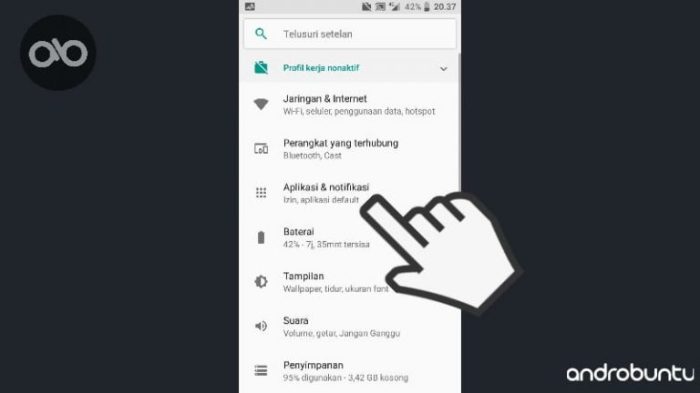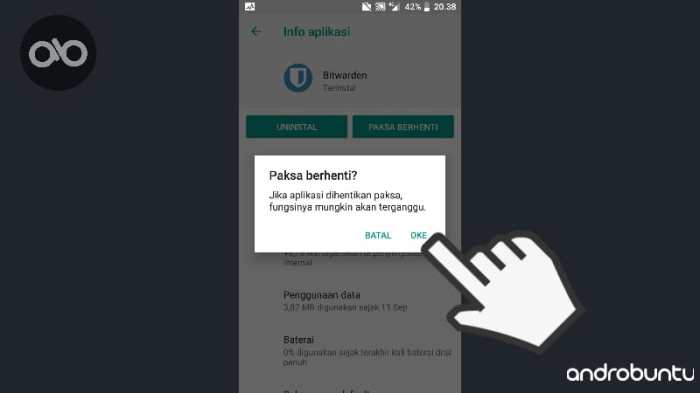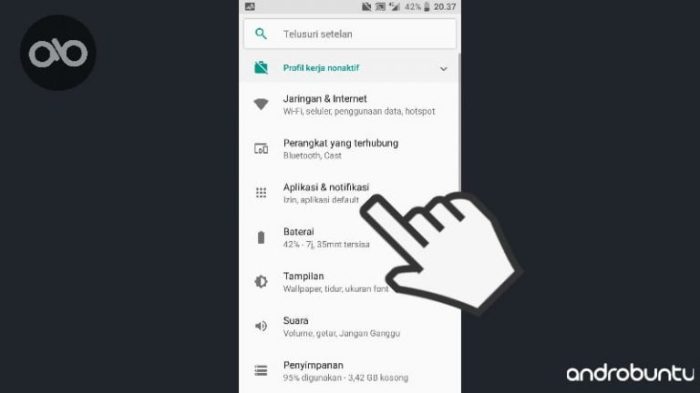Mengatasi HP Samsung yang lemot? Salah satu solusinya adalah dengan menonaktifkan aplikasi yang tidak terpakai. Cara menonaktifkan aplikasi di HP Samsung sangat mudah dan bisa dilakukan dalam beberapa langkah sederhana. Ikuti panduan lengkap ini untuk mengetahui cara menonaktifkan aplikasi bawaan, aplikasi pihak ketiga, dan tips mengoptimalkan kinerja HP Samsung Anda.
Cara Menonaktifkan Aplikasi Bawaan
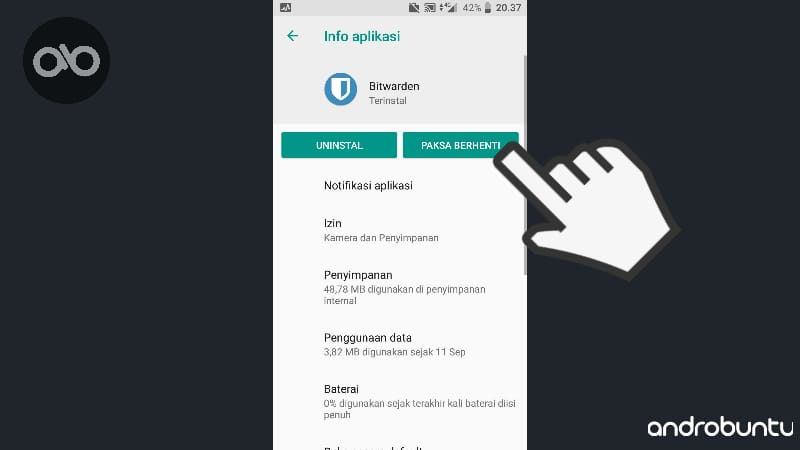
Menonaktifkan aplikasi bawaan di ponsel Samsung adalah cara yang ampuh untuk mengosongkan ruang penyimpanan, meningkatkan performa, dan menyesuaikan pengalaman pengguna. Berikut langkah-langkah mudah untuk melakukannya:
1. Buka menu Pengaturan pada ponsel Anda.
2. Gulir ke bawah dan ketuk “Aplikasi”.
3. Ketuk daftar aplikasi yang diinstal.
4. Cari aplikasi bawaan yang ingin Anda nonaktifkan.
5. Ketuk aplikasi dan pilih “Nonaktifkan”.
6. Konfirmasikan penonaktifan dengan mengetuk “Nonaktifkan”.
Daftar Aplikasi Bawaan yang Dapat Dinonaktifkan
| Aplikasi | Efek Menonaktifkan |
|---|---|
| Google Play Musik | Menghilangkan aplikasi pemutar musik dari ponsel. |
| Google Play Film & TV | Menghilangkan aplikasi streaming film dan TV dari ponsel. |
| Google Duo | Menghilangkan aplikasi panggilan video dari ponsel. |
| Google Meet | Menghilangkan aplikasi konferensi video dari ponsel. |
| Bixby | Menghilangkan asisten virtual dari ponsel. |
Cara Menonaktifkan Aplikasi Pihak Ketiga
Menonaktifkan aplikasi pihak ketiga di perangkat Samsung sangat mudah. Berikut langkah-langkahnya:
Menggunakan Menu Pengaturan
1. Buka menu Pengaturan di perangkat Anda.
2. Pilih “Aplikasi”.
3. Pilih aplikasi yang ingin Anda nonaktifkan.
4. Ketuk “Nonaktifkan”.
Menggunakan Pengelola Aplikasi
1. Buka aplikasi Pengelola Aplikasi.
2. Pilih aplikasi yang ingin Anda nonaktifkan.
3. Ketuk “Nonaktifkan”.
Efek Menonaktifkan Aplikasi
Menonaktifkan aplikasi di ponsel Samsung dapat berdampak signifikan pada fungsi dan kinerja perangkat. Berikut beberapa potensi konsekuensi yang perlu dipertimbangkan:
Gangguan Fungsi:Menonaktifkan aplikasi penting dapat menyebabkan gangguan pada fungsi perangkat. Misalnya, menonaktifkan aplikasi pesan dapat membuat Anda tidak dapat mengirim atau menerima pesan, dan menonaktifkan aplikasi telepon dapat membuat Anda tidak dapat melakukan atau menerima panggilan.
Pengurangan Kinerja:Aplikasi yang dinonaktifkan masih berjalan di latar belakang, meskipun tidak terlihat. Ini dapat membebani sumber daya perangkat dan mengurangi kinerjanya secara keseluruhan. Perangkat mungkin mengalami perlambatan, lag, atau bahkan crash.
Masalah Kompatibilitas:Menonaktifkan aplikasi yang terintegrasi dengan aplikasi lain dapat menyebabkan masalah kompatibilitas. Misalnya, menonaktifkan aplikasi media sosial dapat mencegah aplikasi lain mengakses fitur berbagi atau login.
Kehilangan Data:Beberapa aplikasi menyimpan data penting. Menonaktifkan aplikasi ini dapat menyebabkan hilangnya data jika data tidak dicadangkan terlebih dahulu.
Memperbaiki Aplikasi yang Dinonaktifkan: Cara Menonaktifkan Aplikasi Di Hp Samsung
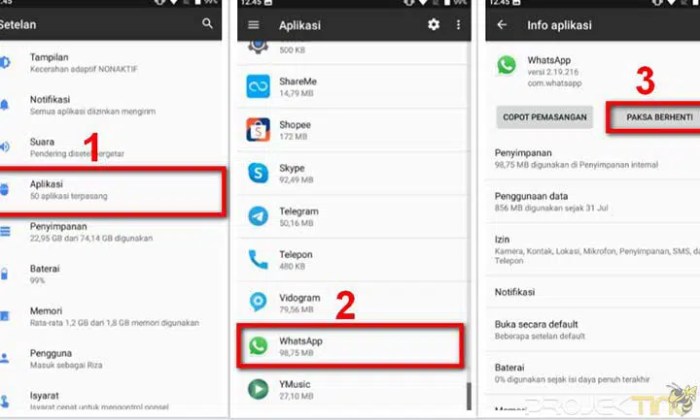
Jika Anda telah menonaktifkan aplikasi di perangkat Samsung Anda dan ingin mengaktifkannya kembali, ikuti langkah-langkah berikut:
Cara Mengaktifkan Kembali Aplikasi yang Dinonaktifkan, Cara menonaktifkan aplikasi di hp samsung
- Buka menu Pengaturan.
- Ketuk “Aplikasi”.
- Ketuk “Aplikasi dinonaktifkan”.
- Temukan aplikasi yang ingin Anda aktifkan.
- Ketuk tombol “Aktifkan”.
Perbedaan Menonaktifkan dan Mencopot Pemasangan Aplikasi
Menonaktifkan aplikasi hanya menghentikan aplikasi agar tidak berjalan, sementara mencopot pemasangan menghapus aplikasi sepenuhnya dari perangkat Anda. Menonaktifkan aplikasi dapat berguna jika Anda ingin mencegah aplikasi mengakses data atau sumber daya Anda, tetapi masih ingin menyimpannya di perangkat Anda.
Menonaktifkan Aplikasi Secara Massal
Menonaktifkan banyak aplikasi sekaligus di ponsel Samsung bisa menghemat waktu dan ruang penyimpanan. Berikut cara melakukannya:
Menggunakan Pengaturan
- Buka Pengaturan.
- Pilih Aplikasi.
- Ketuk Lainnya (titik tiga) di sudut kanan atas.
- Pilih Nonaktifkan Aplikasi.
- Pilih aplikasi yang ingin dinonaktifkan dan ketuk Nonaktifkan.
Menggunakan Aplikasi Pihak Ketiga
Ada beberapa aplikasi pihak ketiga yang dapat membantu menonaktifkan aplikasi secara massal, seperti:
- Package Disabler Pro
- Disable All Bloatware
- App Manager
Menggunakan Aplikasi Pihak Ketiga
Jika metode bawaan tidak mencukupi, kamu dapat memanfaatkan aplikasi pihak ketiga untuk menonaktifkan aplikasi di ponsel Samsung. Berbagai aplikasi tersedia di Google Play Store, masing-masing menawarkan fitur dan fungsionalitas yang berbeda.
Fitur Umum Aplikasi Pihak Ketiga
- Penonaktifan cepat dan mudah
- Penonaktifan massal beberapa aplikasi
- Pengaturan profil penonaktifan otomatis
- Fitur keamanan untuk mencegah pengaktifan yang tidak diinginkan
Perbandingan Aplikasi Pihak Ketiga
| Aplikasi | Fitur | Kelebihan | Kekurangan |
|---|---|---|---|
| AppLock | Penonaktifan, pengaturan kata sandi, penonaktifan massal | Antarmuka yang ramah pengguna, fitur keamanan yang komprehensif | Mungkin menguras baterai |
| App Hider | Penonaktifan, penyembunyian aplikasi, pengaturan profil | Menyembunyikan aplikasi dari daftar aplikasi | Dapat mengganggu beberapa fungsi ponsel |
| App Manager | Penonaktifan, penonaktifan massal, pengaturan otomatis | Menghemat ruang penyimpanan, mengoptimalkan kinerja | Fitur terbatas dibandingkan aplikasi lain |